6 Films afspelen
VLC
VLC is net zoals MPlayer en Xine een populaire oplossing om allerhande media in Linux af te spelen, vooral Video. Formaten als DivX, Avi, andere MPEG-coderingen en QuickTime vormen geen probleem! Deze cursus kiest voor VLC omdat de installatie van VLC zeer eenvoudig is. Xine en MPlayer gebruikers hebben eveneens positieve ervaringen met hun speler. De keuze van speler hangt vooral af van jouw eigen smaak.
Wat heb je nodig
Vooraleer je Xine, MPlayer of VLC kunt gebruiken, heb je een hoop codecs nodig. Deze zorgen voor het decoderen (vandaar de naam, omzetten) van de gegevens op DVD of in bestanden naar beelden. De vrije codecs zijn reeds aanwezig op de computer. Daarnaast worden om legale redenen, distributies afgeleverd met onvolledige versies van de spelers. M.a.w. de distributieversie van de speler moet je vervangen door een volledige versie. Dit lijkt allemaal verschrikkelijk, maar is zoals bij de muziek door het toevoegen van de softwarebronnen Packman (http://ftp.gwdg.de/pub/linux/misc/packman/suse/11.4/Essentials/) en VideoLan Client (http://download.videolan.org/pub/vlc/SuSE/11.4) en het bijwerken naar de volledige (niet beperkte) spelers, zo opgelost. Daarnaast heb je het pakket libdvdcss2 uit de VideoLan Client softwarebron nodig om beveiligde, zowat 99% van alle DVD's af te spelen.
Na de installatie van de noodzakelijke pakketten kun je versleutelde (tegen kopiëren beveiligde) DVD's, DivX, mpeg-2, mpeg-1, Quicktime, RealMedia, H264, AC3/MPEG, MPEG/VOB, AVI, Ogg/OGM, VIVO, ASF/WMA/WMV, QT/MOV/MP4, Matroska, NUT, NuppelVideo, FLI, YUV4MPEG, FILM, RoQ, PVA, XAnim, 3ivx, enz.
VLC opstarten
Start de VLC-mediaspeler via K menu > Programma's > Multimedia > Audiospeler > VLC Mediaspeler. Als alternatief kun je de VLC-mediaspeler starten met Commando uitvoeren (K menu > Computer > Commando uitvoeren... of Alt-F2 drukken) vlc in het tekstvak typen en Return drukken. De meest eenvoudige manier is klikken op een Video-bestand.
Om video's optimaal te kunnen bekijken, moet je instellingen kunnen aanpassen. Om deze instellingen aan te passen, klik je onderaan op de knop Uitgebreide opties weergeven. Vooral de instelling Helderheid op het tabblad Video-effecten is van belang. Sommige video's kunnen wat extra helderheid gebruiken. M.a.w. laat de instellingen van de monitor zoals ze zijn en pas de instellingen binnen VLC aan.
Om de video's met een optimale scherpte te bekijken, kies je in het menu Video > Zoomen de opdracht Normale grootte.
De browser kan ingezet worden om filmmateriaal via het internet te bekijken. Zo kun je op http://video.canvas.be/, YouTube en Vimeo.com genieten van allerlei filmfragmenten.
DVD afspelen
De meeste DVD's zijn beveiligd en kunnen alleen afgespeeld worden als het pakket libdvdcss2 geïnstalleerd is. Gebruik in VLC in het menu Media de opdracht Schijf openen. Het dialoogvenster is standaard correct ingesteld voor het afspelen van DVD's. Klik Op de knop Afspelen om de DVD af te spelen.
DVD's rippen
Zoals bij audio CD's kun je de film op DVD omzetten naar een bestand. Ook hier mag dit enkel voor persoonlijk gebruik. Installeer daarvoor het pakket k9copy. De keuze viel op dit programma omdat het eenvoudig is in gebruik. Met gespecialiseerde programma's kun je meer, maar die zijn moeilijker te bedienen (kennis videobewerking zijn voor deze programma's noodzakelijk).
K9copy maakt voor het encoderen gebruik van een hulpprogramma: ffmpeg of mencoder. Eén van beiden moet op de computer geïnstalleerd zijn. De encoder mencoder maakt deel uit van de mediaspeler Mplayer.
Na de installatie plaats je de DVD in de speler. Start het programma K menu > Programma's > Multimedia > Mediabewerking > Video DVD Backup. Selecteer als Invoer DVD en de bijhorende DVD-speler en klik op de werkbalkknop Openen. De inhoud van de DVD verschijnt in het vak onder de invoerlocatie. Bij DVD-films spreekt men van Titelsets (audio CD's hebben tracks). Deze titelsets bevatten Titels en Hoofdstukken met het geluid, de beelden en ondertitels van de film op afzonderlijke sporen. Je kunt een titelset helemaal selecteren (aanvinken) of alleen bepaalde onderdelen ervan.
Gebruik de werkbalkknop k9Copy instellen en selecteer de categorie MPEG-4. Kies als Video Codec een vrije codec zoals XviD, x264, MJPEG, LJPEG (Lossless) of H263 (m.a.w. gebruik een codec die op de computer geïnstalleerd is). Door de film tweemaal (2 pass) te coderen – wat meer tijd in beslag neemt – bereik je een betere beeldkwaliteit en/of een kleiner bestand. Bij Bestandsgrootte kun je de maximale bestandsgrootte opgeven (bijvoorbeeld omdat het bestand later op een CD gebrand wordt). Hoe kleiner de bestandsgrootte, hoe slechter de beeldkwaliteit wordt. Op het tabblad Audio selecteer je eveneens een geïnstalleerde Codec (vb: mp3 (lame)).
Selecteer als Uitvoer MPEG-4 encodering en een doelbestand met de bladerknop. Klik op de werkbalkknop Kopiëren. Daarna wordt de film tijdens het transcoderen met behulp van een aantal beelden doorlopen (deze beelden hebben soms een zeer slechte kwaliteit). Wees geduldig. Mocht het eindresultaat een bestand zijn met een grootte van 0 Bytes dan heb je een niet geïnstalleerde Video- en/of Audiocodec gebruikt.
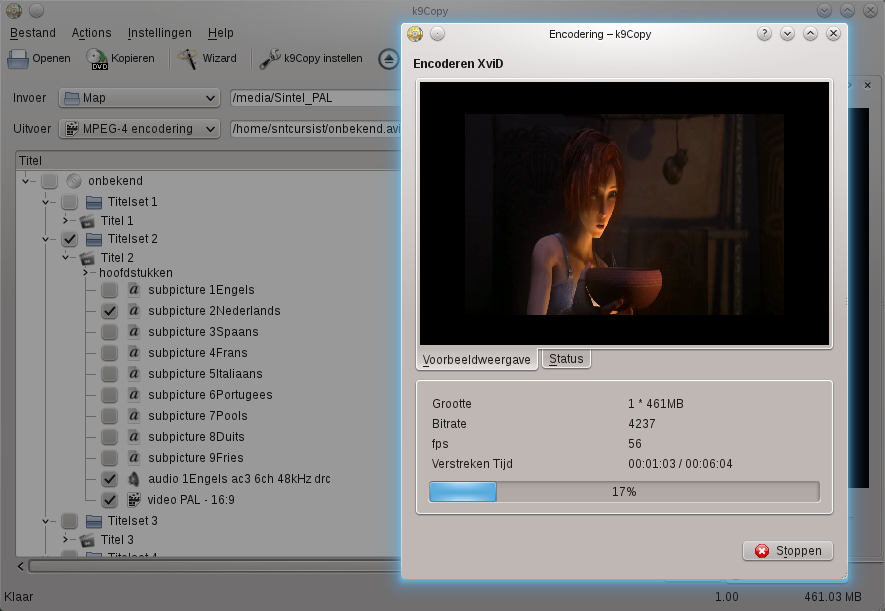
Opdrachten
Alle in de opdrachten gebruikte film bestanden staan in de map ~/Video's/.
Installeer indien nodig VLC.
Controleer of je de volgende films kunt afspelen met VLC. Noteer telkens de Codec die je in het menu Extra > Codecinformatie kunt terugvinden in de tabel.
Bestand
Video
Audio
Big Buck Bunny.avi
Elephants Dream.avi
Pinguins – De Lijn.mov
Microsoft Makes A Video For Linux's 20th Birthday.flv
20thanniversary.ogg
Sushi Girl.mov
KDE Commercial.avi
Linux sets you free.mp4
Copying Is Not Theft.mov
Killer Tux – Cenek Strichel.mov
Speel nogmaals het bestand Big Buck Bunny.avi met VLC af.
Druk op de toets F. Wat gebeurt er?
Beweeg de muiswijzer naar de onderste rand van het scherm. Wat verschijnt er?
Klik in dit paneel op de getallen uiterst rechts. Wat tonen deze getallen nu?
Klik met de rechtermuisknop op de film.
Met welke menu kun je de ondertitels instellen?
Druk nogmaals de toets F om de originele weergave te krijgen.
Sluit VLC af.
Surf naar www.vt4.be en bekijk er een video door op een driehoek in een foto te klikken.
Surf naar www.hollywood.com/trailers/ en bekijk een trailer naar keuze.
Plaats een DVD film in de speler en speel deze af.
Zorg voor een schermvullend beeld.
Selecteer een ondertitel (indien mogelijk Nederlands).
Rip een kort hoofdstuk van de DVD film naar een bestand. Gebruik daarvoor de volgende instellingen:
Video Codec: x264
Audio Codec: MP3 (lame)
Noteer de originele grootte van het te rippen hoofdstuk op DVD: MB
Noteer na het rippen de grootte van het film-bestand op de harde schijf? MB
Conclusie: Een film rippen verkleint de nodige ruimte met een factor